آیا تا به حال اتفاق افتاده است که به محض اینکه سعی کردید برخی از ایمیل ها را با استفاده از برنامه Mail در آیفون یا آیپد خود مشاهده کنید، اما با خطا "این پیام به دلیل نحوه فرمت آن نمایش داده نمی شود..."(This message cannot be displayed because of the way it is formatted…) برخورد کرده باشد؟ اگر بله، شما تنها نیستید. چندین کاربر آیفون وجود دارند که با مشکلات مشابهی روبرو شده اند. سوالی که در اینجا مطرح می شود این است که چگونه آن را رفع کنید؟ یکی از راه حل ها این است که همانطور که خطا می گوید انجام دهید، یعنی از فرستنده بخواهید دوباره ایمیل را با استفاده از فرمت یا برنامه ایمیل دیگری ارسال کند. اگر فرستنده تمام راه حل های ممکن برای تغییر فرمت ایمیل را به درستی تمام کرده باشد، چه؟ اگر با وجود استفاده از یک برنامه دیگر، همچنان هنگام تلاش برای خواندن ایمیل های فرستنده، پیام خطا دریافت می کنید چه؟ممکن است مجبور شوید راه حل های دیگری و احتمالاً مؤثرتر را برای رفع مشکل امتحان کنید. در این مقاله سلام دنیا 6 راه حل رفع خطا «این پیام نمایش داده نمیشود» در آیفون (IOS) را به شما معرفی خواهیم کرد.
بهترین راه حل ها برای رفع خطای این پیام نمایش داده نمی شود
1. رفع مشکل ایمیل در آیفون: به روز رسانی آیفون
باگها معمولاً در دستگاههای قدیمی آیفون رخ میدهند. بنابراین اجرای آیفون و آیپد با آخرین نسخه iOS پیشنهاد می شود. برای انجام آن مراحل زیر را دنبال کنید:
حتما بخوانید: روش بروز رسانی نسخه iOS همه مدل ها
1. روی Settings ضربه بزنید.
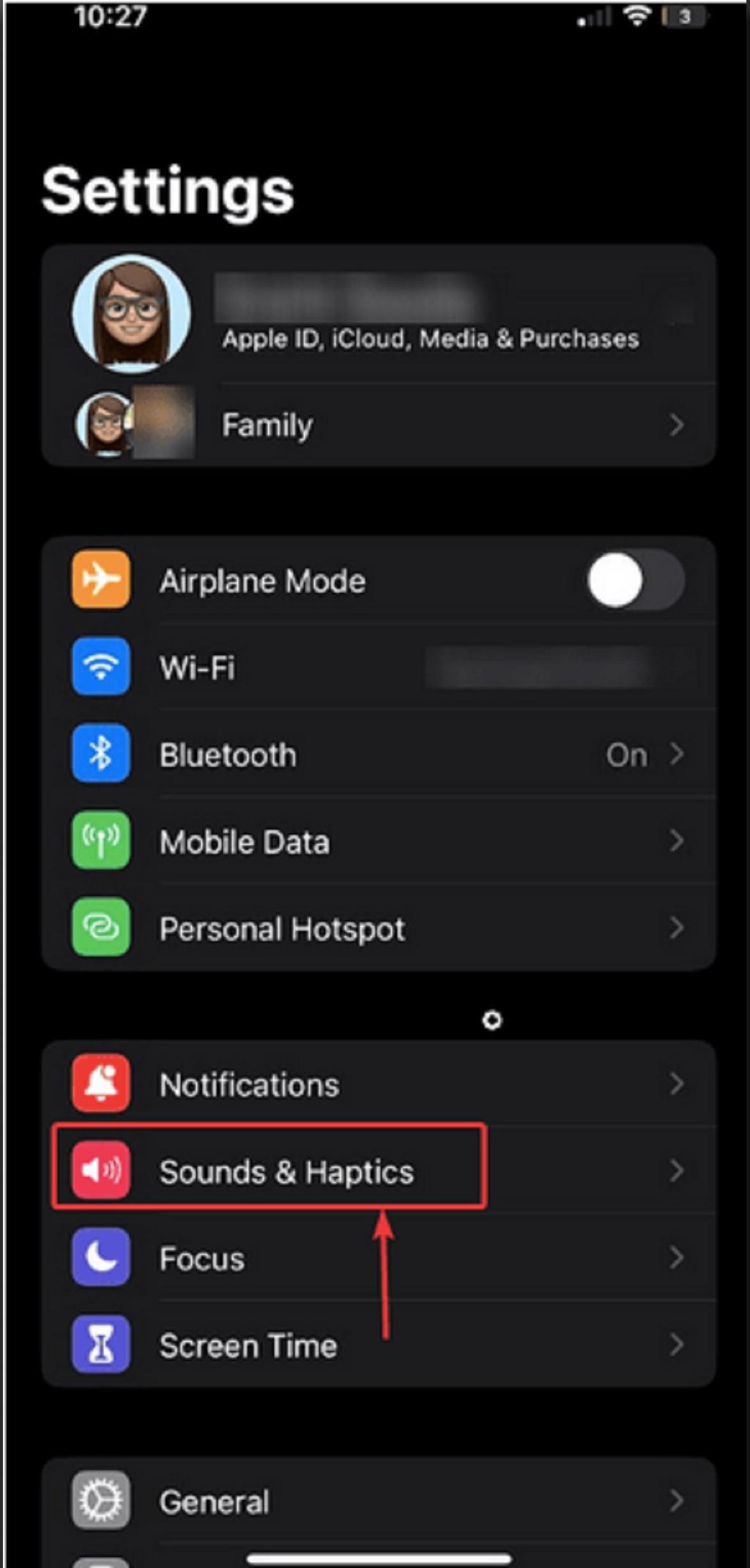
2. به سراغ General بروید.
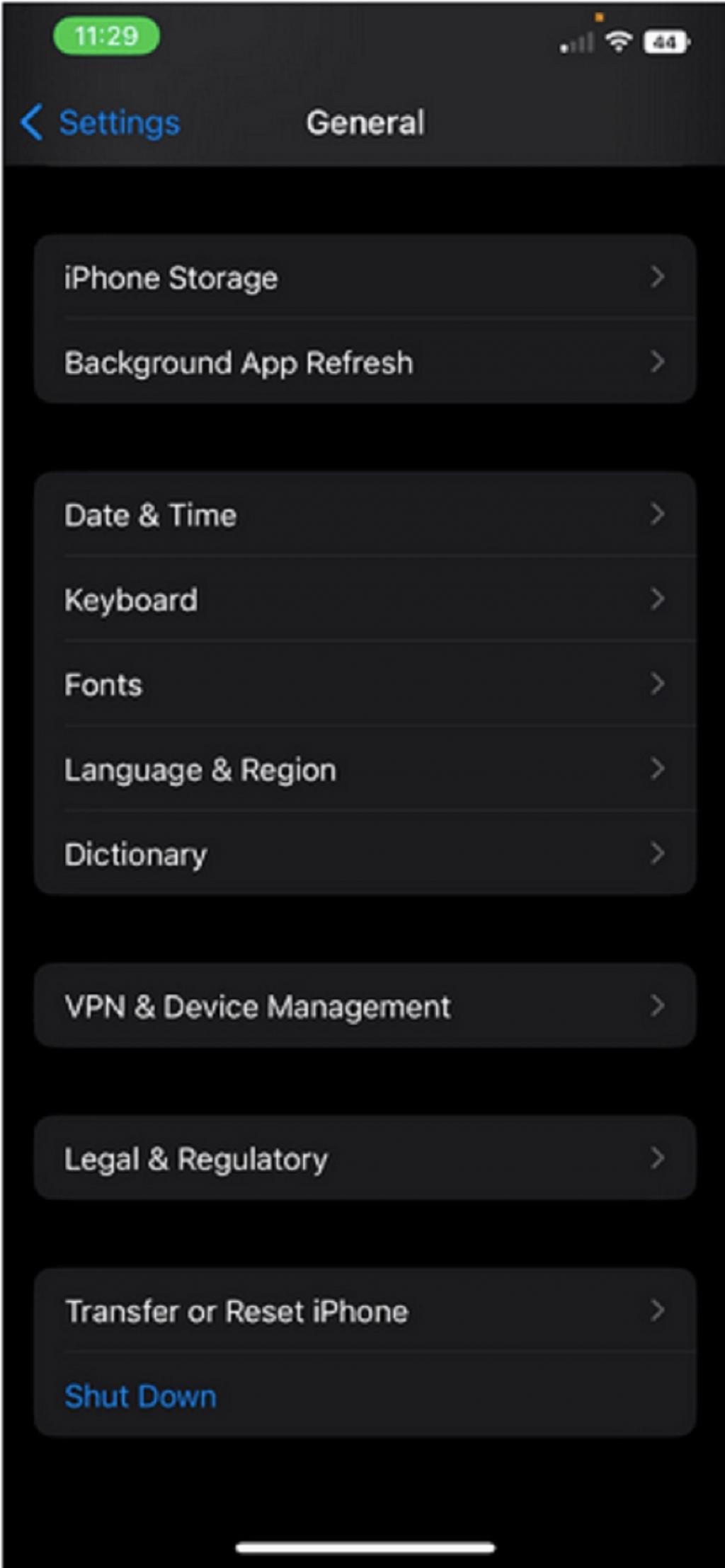
3. روی Software Update ضربه بزنید و دستورالعملهایی را که در ادامه ظاهر میشود دنبال کنید.
2. رفع مشکل ایمیل در آیفون: پیام را حذف کنید و از فرستنده بخواهید دوباره آن را ارسال کند
شما می توانید از فرستنده درخواست کنید تا ایمیل را یک بار دیگر ارسال کند و شاید از برنامه ایمیل دیگری استفاده کند.در همین حال، می توانید سعی کنید پیام را حذف کنید و پس از دریافت مجدد پیام از فرستنده،را بررسی کنید که آیا می توانید به پیام دسترسی داشته باشید یا خیر.
3. رفع مشکل ایمیل در آیفون: از برنامه ایمیل خود خارج شوید و گوشی خود را ریستارت کنید
ابتدا برنامه Mail را فورس کلوز کنید. به صفحه اصلی بروید و انگشت خود را از پایین به بالا بکشید. وقتی برنامه بالا آمد، انگشت خود را بکشید تا برنامه Mail را ببینید. دوباره انگشت خود را به سمت بالا بکشید تا برنامه را ببندید و فورس کلوز کنید.در مرحله بعد، با ریستارت کردن آیفون، یک ریست نرم افزاری انجام دهید. برای این کار این مراحل را دنبال کنید:
حتما بخوانید: رفع مشکل ریستارت شدن خودکار آیفون
1. کلیدهای کاهش و افزایش صدا را با دکمه کناری فشار داده و نگه دارید.
2. وقتی کلید Slide to Power Off رخ داد، این کلید را به سمت راست بکشید.
3. چند ثانیه صبر کنید تا گوشی شما خاموش شود.
4. دکمه کناری را نگه دارید تا لوگوی اپل را ببینید.
وقتی دو مرحله بالا را انجام دادید، یعنی دوباره برنامه Mail را باز کنید و پیامی که قبلاً قادر به باز کردن آن نبودید را باز کنید.
4. رفع مشکل ایمیل در آیفون: VPN یا آنتی ویروس را غیرفعال کنید
اگرچه این راه حل دقیقی نیست،اما برخی از کاربران گزارش داده اند که با غیرفعال کردن موقت VPN یا آنتی ویروس توانسته اند خطای «این پیام نمایش داده نمی شود» را برطرف کنند. این به این دلیل است که گاهی اوقات این لایه حفاظتی اضافی در ارسال و دریافت ایمیل ها اختلال ایجاد می کند.
5. رفع مشکل ایمیل در آیفون: برنامه ایمیل خود را Offload کنید
برخی از کاربران توانستند با Offload کردن برنامه Mail، پیام خطای «این پیام نمایش داده نمیشود» را برطرف کنند. با iOS 11، اپل مفهوم Offload کردن برنامه ها را معرفی کرد. در اینجا، می توانید اسناد و داده های برنامه را به صورت محلی در آیفون خود نگه دارید. فقط برنامه ای که Offload شده است حذف می شود. با این حال، توصیه می کنیم برای جلوگیری از از دست رفتن اطلاعات، از آیفون خود نسخه پشتیبان تهیه کنید.
خب، در اینجا ما برنامه Mail را با استفاده از مراحل ذکر شده در زیر Offload می کنیم:
- روی تنظیمات ضربه بزنید.
- به General بروید.
- روی حافظه آیفون (یا ذخیره سازی iPad) ضربه بزنید
- روی Mail ضربه بزنید و سپس بر روی برنامه Offload ضربه بزنید.
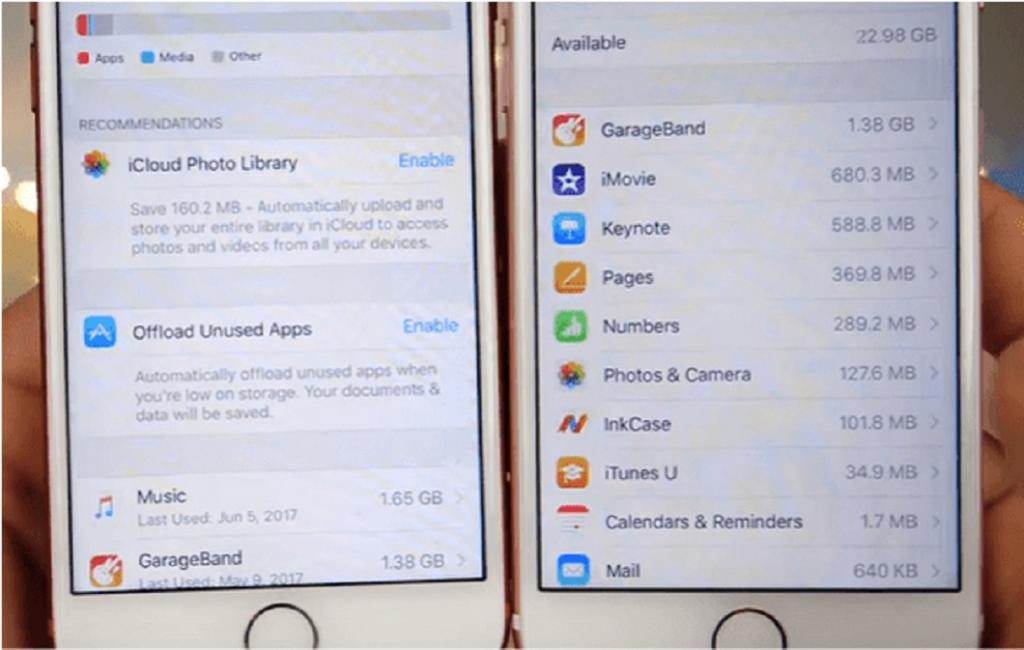
6. رفع مشکل ایمیل در آیفون: از یک برنامه ایمیل جایگزین استفاده کنید
در حالی که مشکل را حل می کنید، می توانید از یک برنامه ایمیل جایگزین برای آیفون خود استفاده کنید، و می توانید از فرستنده یا فرستنده ها درخواست کنید تا برای مدتی با شناسه ایمیل جایگزین برای شما ایمیل ارسال کنند.
سخن پایانی:
کدام یک از راه حل های بالا برای شما مفید بود؟ در بخش نظرات زیر به ما اطلاع دهید.
مقالات مرتبط:
روش سازماندهی و مرتب کردن مخاطبین آیفون براساس نام و نام خانوادگی
آموزش استفاده از برنامه ضبط یادداشت صوتی (Voice Memos) آیفون

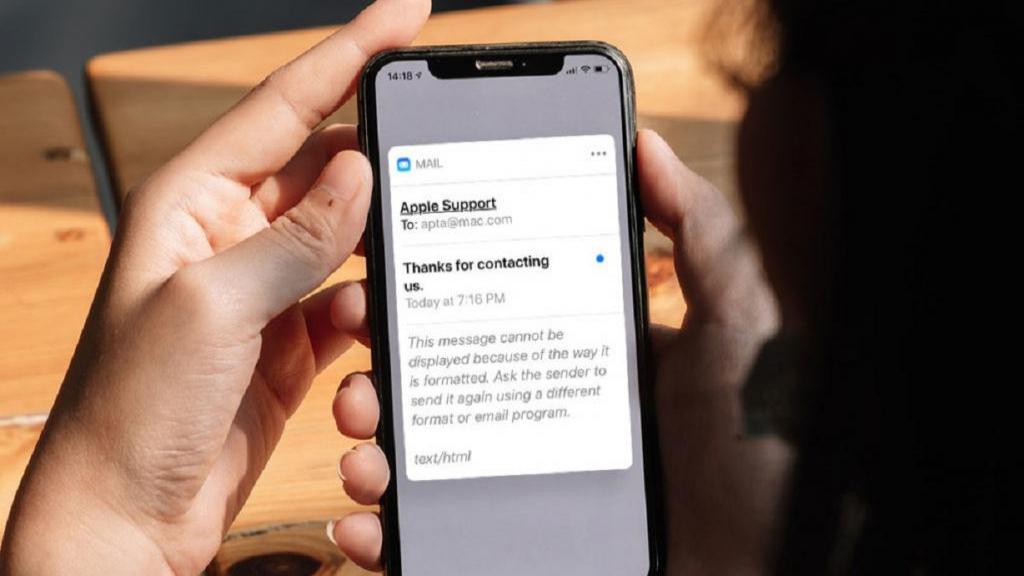
دیدگاه ها